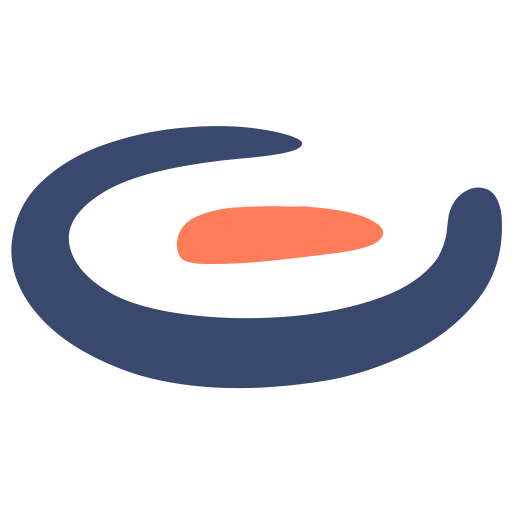بهم ریختگی کلمات در ورد
در دسته بندی: آموزشی
۵ مهر, ۱۳۹۹
هیچ ضدحالی برای یه تایپیست بدتر از این نیست که ساعتها زمان صرف زیباسازی و پاراگراف بندی متن بکنه و وقتی حسابی هنرش رو نمایان کرد فایل رو به مخاطبش ارسال کنه اما مخاطب با چیزی جز یک مشت حروف و عدد درهم و بی معنی مواجه نشه! (جا داره بگیم در این غم اگر بگریم رواست). اگر برای شما هم پیش اومده که یه فایل متنی رو توی ورد سیستم خودتون تنظیم کردین و برای یه نفر دیگه فرستادین و بعد متوجه شدین که در سیستم مقصد تغییرات ناخوشایندی کرده، در این مطلب با ما همراه باشید تا ببینید چطور میشه این مشکل رو حل کرد. مشکلاتی که برای فایل Word یا PowerPoint در سیستمهای مختلف به وجود میاد در اکثر مواقع شامل بهم ریختگی حروف و پاراگراف بندی یا ازبین رفتن فاصلهگزاری ها هست که ما چهار روش برای حل کردنش در نظر گرفتیم:
راه حل اول
اگر ضرورتی برای اعمال تغییرات روی یک فایل متنی در سیستم مقصد وجود نداره، ساده ترین راه جلوگیری از بهم ریختگی متن گرفتن خروجی PDF از متن هست. اگر نمیدونین چطور میشه این کار رو انجام داد پیشنهاد میکنیم مطلب تبدیل فایل word رو به pdf تایپکده رو بخونین.
راه حل دوم
اگر لازمه تغییراتی روی فایل در سیستم مقصد انجام بشه میتونین با فرمت ورد ۲۰۰۳ سیو کنید تا خیالتون راحت باشه که روی تمام ورد های ورژن بالاتر یا پایینتر از ورد شما یک جور باز میشه. ننها مشکلی که این روش داره اینه که تنظیمات و افکت های ورژنهای جدیدتر در اون اعمال نشده و سادهترین فایل متنی ممکن رو در اختیارتون قرار میده. برای ذخیره کردن فایل در ورد ۲۰۰۳ کافیه از save as محل ذخیره رو انتخاب کنید و در مرحله تغییر نام از قسمت Save As Type گزینهی word 2003 template رو به روشی که در تصویر میبینید انتخاب کنید:
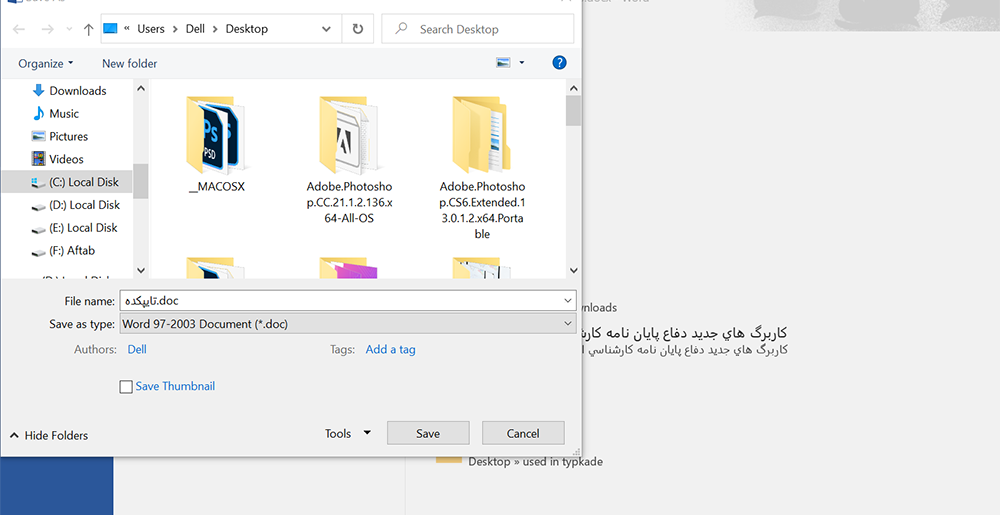
ذخیره سازی ورد در فرمت ۲۰۰۳
راه حل سوم
اگر از ورد ۲۰۱۰ استفاده میکنید و مایل نیستین قایلتون رو در ورژن ۲۰۰۳ ذخیره کنید میتونید از ورژن ۲۰۰۷ کمک بگیرید. ورد ۲۰۱۰ و ۲۰۰۷ تفاوت چندانی ندارن اما اگر فایلی رو با ورد ۲۰۱۰ به صورت عادی ذخیره کنید و در ورد ۲۰۰۷ باز کنید متوجه میشید که تمام فاصلهگذاری های بین کلماتتون از بین رفته. برای جلوگیری از این مشکل از تب File گزینهی Options رو انتخاب کنید و از زبانهی Compatibility options for گزینهی All documents رو انتخاب کنید. حالا دوباره از منوی قبلی قسمت save ورژن Word Office Microsoft 2007 رو انتخاب کرده و فایلتون رو ذخیره کنید. حالا این فایل در ورد ۲۰۰۷ هم همونطور که در ورد ۲۰۱۰ ذخیره شده ظاهر میشه.
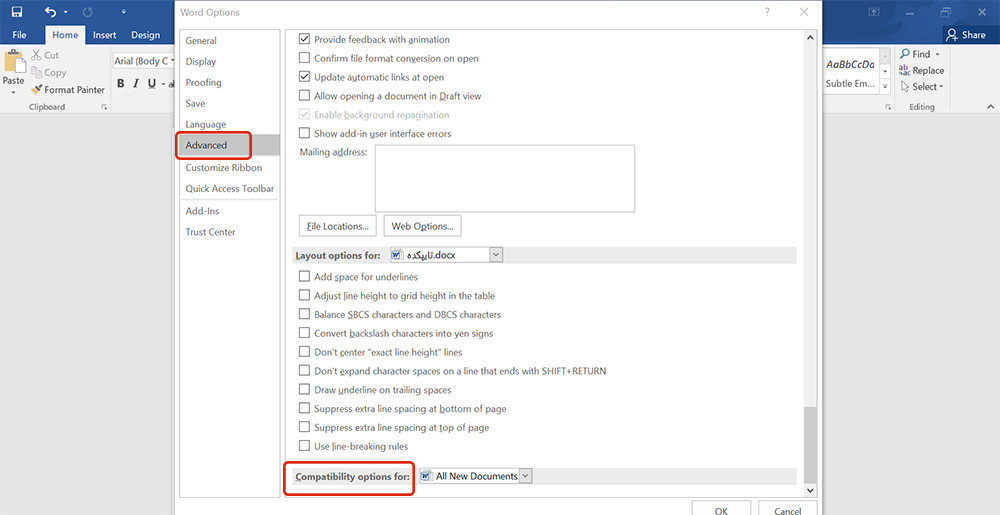
ذخیره کردن ورد با ورژن ۲۰۰۷
روش چهارم
روش چهارم چندان هوشمندانه نیست اما وقتی از همه جا درمانده باشیم میتونه کمکمون کنه. خیلی از بهم ریختگیهای حروف از نبودن فونتهای به کار گرفته شده در سیستم مقصد ناشی میشه. اگر از فونتهای خاصی استفاده مکرر دارید و احتمال میدید که فردی که فایل رو دریافت میکنه این فونتها رو نداره شاید بهتر باشه ازش بخواین بعضی از این فونتهای پرکاربرد شما رو دانلود کنه. اقرار میکنم که این روش فقط درشرایطی جواب میده که سیستم مقصد متعلق به دوست یا همکاری باشه که دائما فایلهایی از شما دریافت میکنه و شما نمیتونید دائما از استاد یا مقام مافوقتون در خواست کنید فونتهای شما رو نصب کنن.